在创建文档和表格时,如何迅速添加勾选列表?请参考WPS2019的步骤演示。
1、 1.首先打开word,让顶部的选项卡点亮到插入。
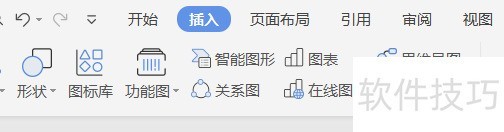
2、 2.点击符号按钮右下的下拉菜单。选择最下面的其他符号。
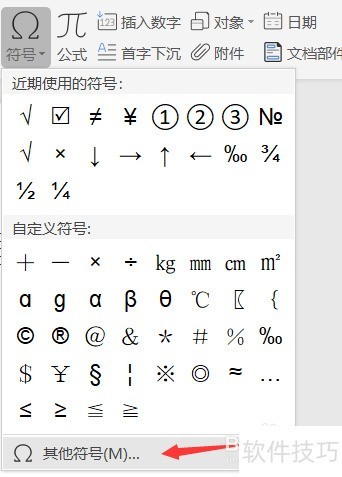
3、 3.在弹出的符号对话框。将字体设为:Wingding 2 .?选中下面出现的带框勾的符号,然后点击插入。
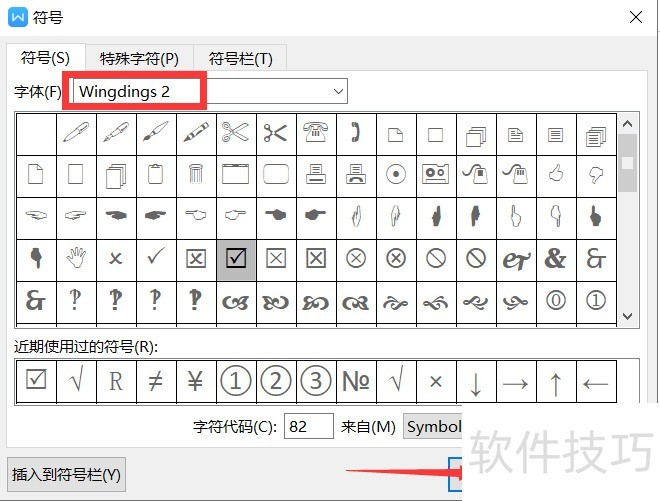
4、 4.插入带框勾符号后,用鼠标点击这个符号,可以打勾和取消打勾。
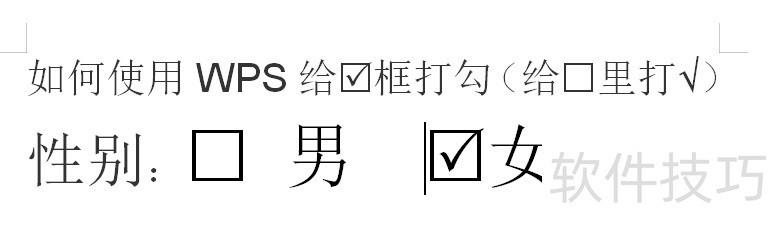
5、 5.同理,可以通过插入符号在电子表格Excel中加入带框勾。
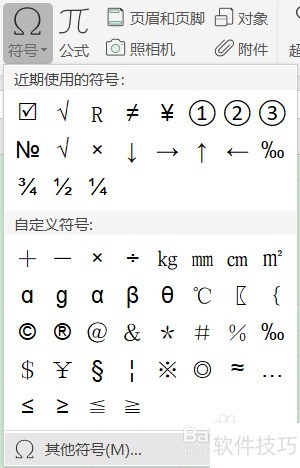
文章标题:如何使用WPS给框打勾(给□里打√)
文章链接://www.hpwebtech.com/jiqiao/204505.html
为给用户提供更多有价值信息,ZOL下载站整理发布,如果有侵权请联系删除,转载请保留出处。
相关软件推荐
其他类似技巧
- 2024-08-18 09:57:01电脑WPS怎么使用群发工资条
- 2024-08-18 09:56:02WPS文档如何开启护眼模式
- 2024-08-18 09:55:02WPS2019如何在word中设置字体下划线和删除线
- 2024-08-18 09:53:02WPS电子表格 2022如何插入基础图形图标
- 2024-08-18 09:52:01手机WPS编辑文档
- 2024-08-18 09:49:02如何给WPS文字中的文字修改拼音?
- 2024-08-18 09:48:02WPS如何查看第三方信息共享清单
- 2024-08-18 09:46:01WPS表格中如何排名
- 2024-08-18 09:45:01WPS中word添加文字水印
- 2024-08-18 09:44:02wps中如何把数值自动转换成百分比
金山WPS Office软件简介
WPS大大增强用户易用性,供用户根据特定的需求选择使用,并给第三方的插件开发提供便利。ZOL提供wps官方下载免费完整版。软件特性:办公, 由此开始新增首页, 方便您找到常用的办公软件和服务。需要到”WPS云文档”找文件? 不用打开资源管理器, 直接在 WPS 首页里打开就行。当然也少不了最近使用的各类文档和各种工作状... 详细介绍»









